
De fleste af vores bærbare enheder har en Bluetooth chip inde. Det giver os mulighed for at oprette forbindelse til andre enheder trådløst, over korte afstande og slippe af med behovet for at bruge ledninger. Det gælder især, når du vil tilslutte et headset, en bærbar højttaler eller andre lignende enheder til din iPhone eller din iPad. Derfor troede vi, det ville være en god idé at vise, hvordan du forbinder Bluetooth-enheder til din iPhone eller iPad:
BEMÆRK: Denne vejledning gælder iOS 11.3.1, og den blev oprettet ved hjælp af en iPhone SE. Hvis du bruger en anden version af iOS, en iPad eller en anden iPhone-model, kan vores skærmbilleder være lidt forskellige fra det, du ser på skærmen, men de involverede trin skal være ens.
Trin 1. Aktiver Bluetooth på din iPhone eller iPad
Uanset om du vil forbinde et Bluetooth-headset, et par hovedtelefoner eller en bærbar højttaler til din iPhone eller iPad, er processen den samme. For det første skal du tænde Bluetooth på din smartphone eller tablet. En måde at gøre det på er at åbne appen Indstillinger, tryk på Bluetooth og derefter aktivere Bluetooth-kontakten.
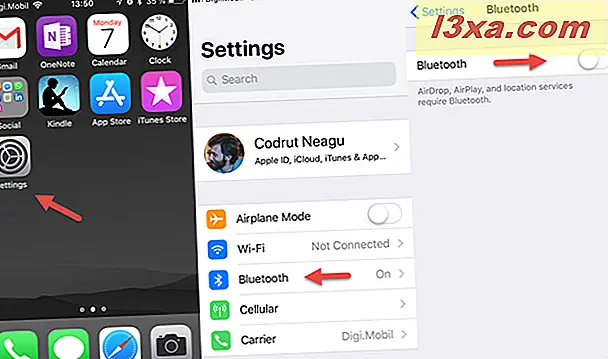
Der er dog også andre måder at tænde for, og vi har dækket dem i denne vejledning: 3 måder at slå Bluetooth til og fra, på en iPhone eller en iPad.
Trin 2. Tænd for den enhed, du vil oprette forbindelse til
Det andet trin er at starte Bluetooth-enheden, som du vil tilslutte din iPhone eller iPad til. Normalt betyder det at trykke på strømknappen eller afbryderen. For at gøre det lettere at forstå, tager vi som et eksempel et Bluetooth-headset og en Bluetooth-højttaler.
Vores Bluetooth-headset har en strømafbryder, som skal tændes for at den kan køre:

Den Bluetooth-bærbare højttaler har en tænd / sluk-knap, der skal trykkes for at den kan tænde.

Trin 3. Gør din enhed til Bluetooth-parringstilstand
Dernæst skal du oprette den enhed, du vil oprette forbindelse til, og angive Bluetooth-parringstilstand. Dette kan variere fra enhed til enhed, men normalt betyder det enten at trykke på en dedikeret "Bluetooth pairing mode" -knap eller ved at trykke på tænd / sluk-knappen i nogle få sekunder. Det er også almindeligt, at enheder, der har indtastet Bluetooth-parringstilstand, vil gøre en tydelig lyd eller blinke et LED-lys for at fortælle dig, hvad de forsøger at gøre.
For eksempel skal vi på vores Bluetooth-headset trykke på knappen "Telefon svar" i 3 sekunder, og den går i Bluetooth-parringstilstand. Når det sker, er det støj, og dets LED-lys bliver blå og rød, skiftevis.

Hvad angår vores Bluetooth-bærbare højttaler, skal vi trykke på strømknappen i nogle få sekunder for at få adgang til parringstilstanden. For at fortælle os, at den er kommet ind i denne tilstand, blinker højttaleren sin blå LED-lampe.

Trin 4. Brug din iPhone eller iPad til at søge efter Bluetooth-enheden og parre med den
Gå tilbage til din iPhone eller iPad og tilbage til Bluetooth- indstillingerne. Bliv på denne skærm et stykke tid, og din smartphone eller tablet søger efter alle Bluetooth-enheder i nærheden, der er til rådighed til parring. Når de findes, vises de på en liste.
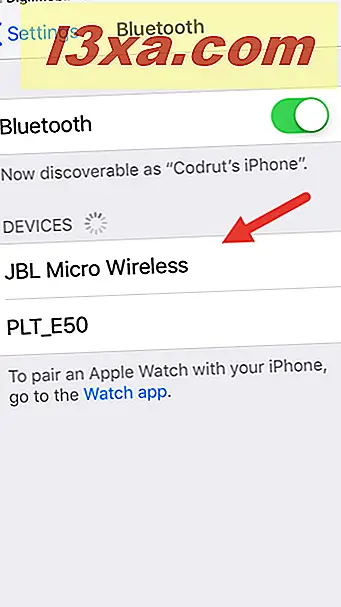
Identificer den enhed, du vil oprette forbindelse til, og tryk derefter på den. På bare få sekunder skal din iPhone eller iPad parre og forbinde til den.
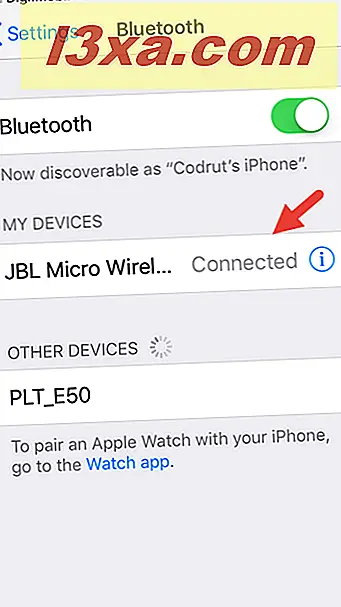
Nu kan du begynde at bruge din enhed via Bluetooth-forbindelsen til din iPhone eller iPad.
Sådan afbrydes en Bluetooth-enhed fra din iPhone eller iPad
Hvis du vil afbryde en af de enheder, du allerede har tilsluttet din iPhone eller iPad, er den hurtigste måde at gøre det på, at slukke for den pågældende enhed.
Men hvis du foretrækker det, kan du også afbryde forbindelsen med din iPhone eller iPad. For at gøre det skal du åbne appen Indstillinger og derefter Bluetooth . På Bluetooth- skærmen finder du den enhed, du vil afbryde, og tryk på "I" -knappen til højre.
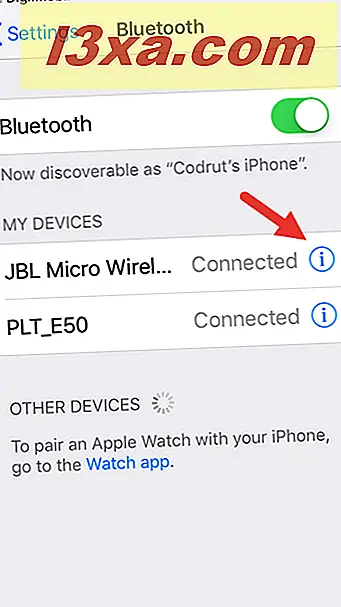
På den næste skærm trykkes på Afbryd forbindelsen, og din iPhone eller iPad bliver ikke længere forbundet til den pågældende Bluetooth-enhed.
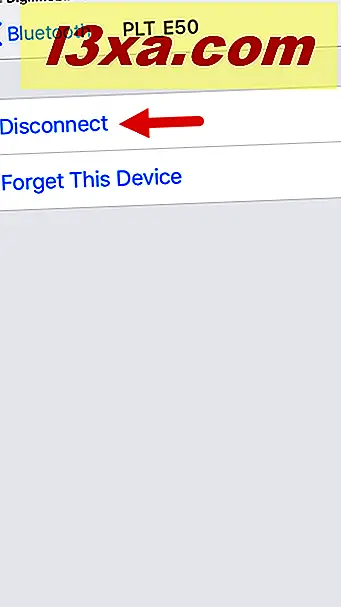
Sådan glemmer du en Bluetooth-enhed på din iPhone eller iPad
Hvis du vil glemme en Bluetooth-enhed, som du tidligere har tilsluttet din iPhone eller iPad til, kan du også gøre det. Men hvis du gør dette, og du vil oprette forbindelse til den pågældende enhed, skal du senere genoprette hele parringsprocessen, som vi har talt om i denne vejledning.
For at glemme en Bluetooth-enhed skal du åbne appen Indstillinger og derefter Bluetooth . På Bluetooth- skærmen finder du den enhed, du vil afbryde, og tryk på "I" -knappen til højre.
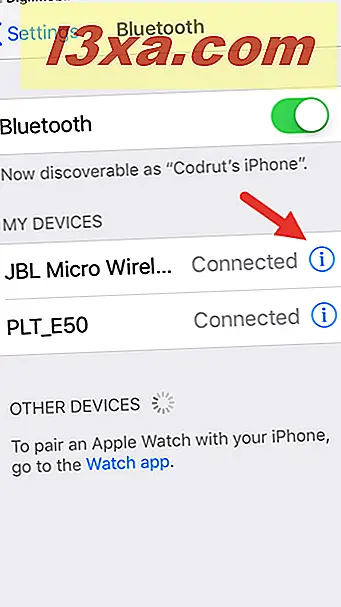
På den næste skærm trykker du Glem, og din iPhone eller iPad kender ikke din enhed længere.
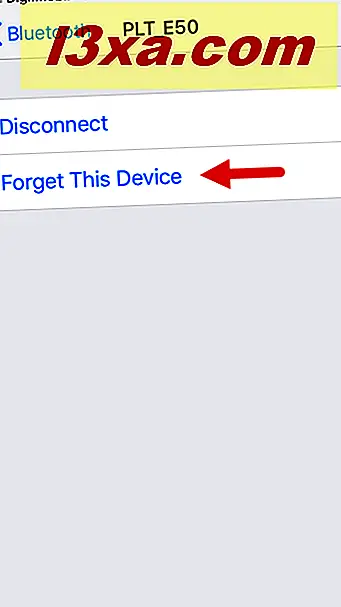
Bruger du Bluetooth-forbindelser på din iPhone eller iPad?
Bluetooth er en fantastisk opfindelse af den moderne verden, og de fleste mennesker elsker det. Hvorfor ville du ikke elske en teknologi, der sparer dig fra ledninger? Bruger du mange Bluetooth-enheder sammen med din iPhone eller iPad? Brug kommentarerne nedenfor for at fortælle os, hvordan du føler om Bluetooth på iOS.



